Net als al het andere verandert de manier waarop u voor alles betaalt, van een bioscoopkaartje tot een nieuwe auto. Google Pay neemt uw financiën volledig over en maakt ze hightech doordat u al uw accounts op één veilige plek kunt combineren.
Inhoud
- Hoe u geld kunt verzenden en ontvangen
- Landbeperkingen
- Winkels
- Financiële instellingen
- In-app en mobiele internetaankopen
- Google Pay op smartwatches
- PayPal en Google Pay
- Beloningen en loyaliteit
- Privacy en veiligheid van Google Pay
- Google Pay versus Apple Pay versus Samsung Pay
Het beste is dat uw telefoon in uw persoonlijke banksysteem wordt veranderd, zodat u in een oogwenk betalingen kunt doen of geld kunt overmaken. Ontdek alle stappen die u moet volgen om meteen aan de slag te gaan met deze service.
Aanbevolen video's
Hoe u geld kunt verzenden en ontvangen




Als u zich in de VS bevindt, kunt u de Google Pay-app gebruiken om geld naar familie of vrienden te sturen, waarbij u alleen hun e-mailadres of telefoonnummer gebruikt. Google Pay brengt u geen kosten in rekening voor deze service.
Verwant
- Waarom u Apple Pay niet kunt gebruiken bij Walmart
- De 16 beste berichten-apps voor Android en iOS in 2023
- De beste telefoons van 2023: onze 14 favoriete smartphones die je kunt kopen
Zo doe je het op iOS en Android:
- Open Google Pay. Als u iOS gebruikt, tikt u op +Verzenden of aanvragen onderaan het scherm. Als u Android gebruikt, tikt u op Versturen rechtsonder in het scherm en tik vervolgens op +Verzenden of aanvragen.
- Kies een contactpersoon om te betalen.
- Voer het bedrag in dat u wilt verzenden.
- Kraan Versturen.
- Bevestig of wijzig uw betaalmethode en tik vervolgens op Bevestigen en verzenden. Opmerking: u kunt tikken Overdracht annuleren als u een fout heeft gemaakt of twijfels heeft gehad.
U kunt maximaal $ 10.000 per transactie verzenden, en maximaal $ 10.000 in één week (inwoners van Florida kunnen elke 24 uur maximaal $ 3.000 verzenden). Houd er echter rekening mee dat ontvangers van uw geld bankgegevens aan hun rekeningen moeten toevoegen om overboekingen ter waarde van meer dan $ 2.500 te kunnen claimen.
Het is ook de moeite waard om erop te wijzen dat deze functie kan worden gebruikt binnen Amerikaanse territoria (bijvoorbeeld Puerto Rico), zolang uw bankpas is uitgegeven door een bank met een Amerikaanse vergunning.
Stuur geld met Gmail








In iOS of Android kunt u Google Pay binnen Gmail gebruiken om geld naar elk e-mailadres te sturen, zelfs naar een niet-Google-adres. Hoewel de services per land verschillen, kunt u ook via Gmail geld aanvragen of accepteren. Of u nu betaalt of een betaling accepteert, uw gegevens zijn gecodeerd en u kunt de toegang tot uw Google-account eenvoudig op elk apparaat intrekken.
- Start Gmail op uw mobiele telefoon.
- Tik rechtsonder in het scherm op de Componeren icoon.
- Tik rechtsboven op de Bijvoegen icoon.
- Kiezen Stuur geld onderaan het scherm.
- Vul het bedrag in dat je wilt versturen en kies een betaalmethode.
- Kraan Geld bijvoegen.
- Voeg een notitie toe als je wilt.
- Kraan Klaar.
- Kraan Versturen.
Ontvang een e-mail met geld
Als u via Gmail geld wilt innen, moet u eerst een betaalkaart aan uw Google-account toevoegen om het overgemaakte geld te ontvangen. Wanneer iemand u via Gmail geld stuurt, wordt dit automatisch aan die kaart toegevoegd. Ga als volgt te werk om geld te claimen dat voor de eerste keer naar u is verzonden.
- Start Gmail op uw mobiele telefoon.
- Open het bericht met het bijgevoegde geld.
- Kraan Overboeking naar bank en voeg de ontvangende debetkaart en details toe.
- Kraan Geld claimen.
Geld aanvragen via e-mail
- Start Gmail op uw mobiele telefoon.
- Tik linksonder op Componeren icoon.
- Tik rechtsboven op de Bijvoegen icoon.
- Kraan Om geld vragen onderaan het scherm.
- Voer het bedrag in.
- Kraan Bijvoegen verzoek.
- Voeg een notitie toe als je wilt.
- Kraan Klaar.
- Kraan Versturen.
Landbeperkingen
Veel Google Pay-functies zijn beperkt per land. Hoewel dit in de loop van de tijd kan veranderen, is het belangrijk om deze beperkingen te begrijpen, afhankelijk van waar u woont of zaken doet. Jij kan leer hier meer, maar een paar belangrijke overwegingen zijn onder meer:
- Google Pay voor iOS is alleen beschikbaar in de VS en India (en in tegenstelling tot populaire geruchten, Google Pay wordt beschermd door de wet in India).
- U kunt alleen geld sturen naar familie en vrienden in de VS of India.
- U kunt betalen voor vervoer (trein, bus, enz.) in de VS, het VK, Australië, Canada, India, Japan, Rusland, Singapore en Oekraïne.
Winkels

Google Pay gebruikt NFC-technologie voor contactloze betalingen om u artikelen te laten kopen in miljoenen fysieke winkels in de VS en 39 landen over de hele wereld. Waar u het Google Pay-symbool ook ziet, ontgrendelt u gewoon uw telefoon en houdt u deze direct boven de betaalautomaat. U hoeft de Google Pay-app niet eens te openen. Wacht vervolgens tot het vinkje verschijnt dat aangeeft dat uw betaling is geregistreerd. Met Google Pay hebben verkopers geen toegang tot uw daadwerkelijke creditcardnummer; het systeem werkt op basis van tokenisatie stelt het in staat transacties te verwerken via individuele willekeurige rekeningnummers, in plaats van een echte creditcard- of debetkaartrekening te gebruiken cijfers.
Transacties met Google Pay zijn veilig en met de functie Vind mijn apparaat kunt u gestolen of verloren apparaten vinden, vergrendelen of wissen, zodat onbevoegden uw kaart niet kunnen gebruiken. In-app-aankopen bevatten ook veiligheidsfuncties (hierover hieronder iets meer). Als u uw Google Pay-account aan uw PayPal-account koppelt, wordt dit automatisch ingeschakeld in Gmail, de Google Play Store, YouTube of waar dan ook waar Google een betaalde dienst aanbiedt, zonder dat u herhaaldelijk hoeft in te loggen in.
Financiële instellingen

Grote banken in de VS ondersteunen nu Google Pay, waaronder Chase, Wells Fargo, Citibank en Bank of America. Veel kleinere banken en kredietverenigingen ondersteunen ook Google Pay. Google blijft deze lijst uitbreiden en enkele recentelijk toegevoegde instellingen zijn Americana Community Bank, Stride Bank, First Harrison Bank en Finex Credit Union. Bekijk de Ondersteuningspagina van Google Pay om te zien of uw bank in de lijst staat.
Naast het gebruik van uw telefoon om aankopen te doen, bieden grote Amerikaanse banken zoals Chase en Bank of America ook aanbiedingen kaartloze geldautomaten. Voor die klanten is het eenvoudig om uw Android-telefoon met NFC te gebruiken om geld op te nemen. Google Pay kan ook worden geïntegreerd met een aantal apps voor mobiel bankieren, zodat klanten vanuit die apps kaarten aan Google Pay kunnen toevoegen. De meeste banken dat ondersteuning voor Apple Pay steun ook Google Pay omdat beide hetzelfde gebruiken NFC technologie. MasterCard, Visa, American Express en Discover ondersteunen ook Google Pay.
In-app en mobiele internetaankopen
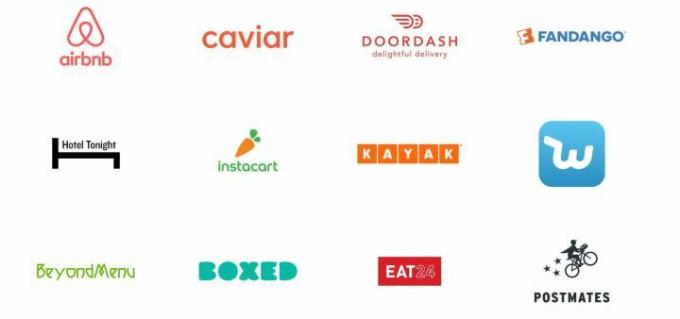
Hoewel u Google Pay waarschijnlijk vooral in winkels zult gebruiken, is het ook handig voor in-app-aankopen. Wanneer u iets koopt in een app die de service ondersteunt, ziet u een prompt voor Google Pay. Tot de apps die in-app-aankopen van Google Pay ondersteunen, behoren Lyft, OpenTable, Hotel Tonight, Instacart, Etsy, Airbnb, Postmates, Fandango en anderen. Als u een artikel koopt via een webbrowser (Google Chrome, Safari, Firefox of Microsoft Edge) op uw telefoon, kunnen ondersteunde Google Pay-sites het afrekenproces vergemakkelijken.
Nadat u een item heeft gevonden dat u wilt kopen, hoeft u alleen maar te klikken Uitchecken. U kunt dan de Koop met Google Pay knop waarmee het betalingsblad wordt geopend. Dit toont u de beschikbare kaarten en verzendadressen die aan uw Google-account zijn gekoppeld – als u op meer bent ingelogd dan één account, u kunt kiezen welke u wilt gebruiken en uw creditcardgegevens en verzendkosten worden automatisch ingevuld adres. Google Pay onthoudt de laatst geselecteerde kaart en het verzendadres, maar u kunt op elk gewenst moment wijzigingen aanbrengen.
Hier is een lijst van naties waarin u in-app-aankopen kunt doen met Google Pay.
Google Pay op smartwatches
Google Pay breidt ook uit naar Wear OS, voorheen Android Wear genoemd. In het verleden konden alleen gebruikers in de VS en het Verenigd Koninkrijk Google Pay op hun smartwatches gebruiken, maar nu is die functionaliteit heeft bereikt Australië, Canada, Frankrijk, Duitsland, Zwitserland, Italië, Polen, Rusland en Spanje. Australiërs kunnen hun NFC Wear OS-apparaten met Opal gebruiken om kaartjes voor een enkele rit te betalen op sommige trein- en veerbootlijnen. Als u een kaart aan uw horloge toevoegt, heeft u uw telefoon niet nodig om te betalen. Ga als volgt te werk om aan de slag te gaan met Google Pay op uw smartwatch.
- Start op uw horloge de Google Pay-app.
- Kraan Begin.
- Schermvergrendeling instellen.
- Volg op uw telefoon de instructies om alleen een creditcard of betaalkaart aan uw horloge toe te voegen.
- Uw kaart verschijnt dan op uw horloge.
Voor winkelbetalingen opent u de Google Pay-app op uw horloge en beweegt u het horloge over de betaalautomaat totdat u een geluid hoort of een trilling op uw pols voelt. Kies desgevraagd Credit ongeacht uw kaarttype. Bij aankopen met een pinpas wordt u mogelijk gevraagd de pincode in te voeren die u bij uw bank heeft ingesteld. Google Pay is al geïnstalleerd op ondersteunde horloges, maar PayPal op Google Pay wordt niet ondersteund op horloges. U kunt ook geen kortings-, loyaliteits- of beloningskaart toevoegen aan Google Pay op uw horloge.
PayPal en Google Pay






Met Google Pay kunt u uw PayPal-account koppelen op actieve Android-apparaten
Nadat u uw PayPal-account aan Google Pay heeft toegevoegd, hoeft u zich niet meer aan te melden bij PayPal wanneer u via Chrome op uw telefoon winkelt. Tik gewoon op de PayPal-knop bij het afrekenen en bevestig met een vingerafdruk, patroon of uw pincode. U kunt PayPal niet rechtstreeks via de iOS-app aan Google Pay op uw iPhone toevoegen, maar u kunt dit wel online toevoegen via uw Google-account op internet en het verschijnt vervolgens als betaalmethode in de iOS-app.
Beloningen en loyaliteit






Google Pay kan verschillende winkelkaarten uitbreiden die doorgaans uw portemonnee vullen, zoals cadeau- en klantenkaarten. Google heeft zijn partnerschappen uitgebreid met veel winkels. Als u lid bent, hoeft u alleen maar uw Balance Rewards-kaart toe te voegen aan de Google Pay-app. Wanneer u bij de kassa staat, houdt u uw Android-telefoon tegen de NFC-terminal om uw beloningsinformatie toe te passen. Wanneer u klaar bent om te betalen, houdt u de smartphone of vraag de kassamedewerker om de barcode te scannen of uw lid-ID in te voeren. U moet uw creditcard of betaalkaart vooraf aan Google Pay toevoegen om de aankoop te voltooien.
- Start de Google Pay-app.
- Tik onderaan het scherm op Passeert. Als u Android gebruikt, veegt u omhoog vanaf de onderkant van het scherm.
- Tik op een van beide Loyaliteitsprogramma of Cadeaukaart. Je moet tikken Voeg een kaart toe eerst als u Android gebruikt.
- Zoek de naam van de verkoper of het programma en tik op.
- Volg de instructies op het scherm.
- Uw klantenkaart wordt weergegeven in Google Pay.
Privacy en veiligheid van Google Pay

We hebben gezegd dat Google tokenisatie gebruikt om rekeningnummers te beschermen via virtuele rekeningnummers, maar het is begrijpelijk als u zich nog steeds zorgen maakt over privacy en gegevensdiefstal.
Ten eerste moet u weten dat Google het aan sites en apps bekendmaakt als u Google Pay heeft, zodat zij u dit als betalingsoptie kunnen aanbieden. Als u niet wilt dat derden dit weten, kunt u deze functie uitschakelen in de privacyinstellingen van Google Pay. Wat jij kan niet uitschakelen is de mogelijkheid voor Google om gegevens te verzamelen over uw Google Pay-transacties; sommige daarvan gebruiken ze om u te helpen, en andere gebruiken ze voor hun eigen doeleinden. Het is gewoon de prijs voor het gebruik van de service.
Alle betalingsinformatie wordt echter gecodeerd en opgeslagen op de eigen servers van Google, dus vanaf dat punt is het moeilijk om te hacken. Maar wat als iemand je telefoon steelt? Daarom vereist Google een schermvergrendeling om creditcards toe te voegen aan de Google Pay-service en wordt uw virtuele rekeningnummer automatisch verwijderd als de schermvergrendeling ooit wordt uitgeschakeld.
U moet hyperbewust zijn als het gaat om het handhaven van de beveiliging van uw Google Pay. Hackers en oplichters kunnen uw e-mail snel overspoelen en berichten sturen die zich voordoen als vrienden of familieleden die financiële hulp nodig hebben.
Om die reden is het een goed idee om regelmatig te doen bekijk uw activiteitengeschiedenis op deze pagina om te controleren of u de enige persoon bent die betalingen verzendt en ontvangt. Door regelmatig te controleren, kun je een potentiële hacker meteen opsporen.
Google Pay versus Apple Pay versus Samsung Pay
Apple Pay en Samsung Pay zijn twee belangrijke spelers in de wereld van mobiele betalingen, en ze zorgen allebei voor een beetje gezonde concurrentie voor Google. Apple Pay lijkt meer op Google Pay dan op Samsung Pay. Dat gezegd hebbende, beide zijn uitstekende producten.
Vanwege de afhankelijkheid van NFC-technologie komt Google Pay niet overeen met Samsung Pay, dat beide gebruikt
Samsung Pay-technologie heeft een groter bereik dan Google Pay en Apple Pay, maar het is vrijwel beperkt tot Samsung-telefoons en smartwatches. Om die reden is Google Pay een waardige concurrent. Het is compatibel met een breed scala aan apparaten en ondersteunt voortdurende technologie-updates.
Aanbevelingen van de redactie
- De beste datingapps van 2023: onze 23 favoriete
- Hoe wij tablets testen
- Wat is NFC? Hoe het werkt en wat je ermee kunt doen
- Wear OS 4 komt dit jaar naar je smartwatch – dit is wat er nieuw is
- Apple en Google werken samen om tracking-apparaten minder griezelig te maken




